Posso baixar vídeos do YouTube no meu cartão SD?
O YouTube é uma boa plataforma para compartilhar e assistir a vídeos. Você pode visitar o site do YouTube usando o navegador da web tanto no computador quando pelo no celular. No entanto, a melhor forma de usar o YouTube em um smartphone é instalar o aplicativo para assistir vídeos com maior praticidade.
Às vezes, você quer assistir um vídeo no app do YouTube, mas a conexão de rede wi-fi ou os dados móveis não estão estáveis ou funcionando bem. Então, você pode estar pensando: posso baixar vídeos do YouTube diretamente no meu cartão SD e assisti-los offline?
SIM, CLARO!
Mas primeiro, você precisa atender aos seguintes requisitos:
- Ser assinante do YouTube Premium.
- Estar em um país/região onde os downloads de vídeos do YouTube são permitidos.
No entanto, existem também algumas formas de baixar vídeos (inclusive os que você postou no YouTube) mesmo que você não seja assinante do YouTube Premium.
Na parte seguinte, vamos ver como baixar vídeos do YouTube e salvá-los em um cartão SD.
Download de vídeos do YouTube em cartões SD
- Como baixar vídeos do YouTube e salvar no cartão SD?
- Como transferir vídeos baixados do YouTube e salvos na memória interna do seu celular para o cartão SD?
- Como transferir vídeos baixados do YouTube e salvos no cartão SD para a memória interna do celular?
- Como baixar vídeos do YouTube no PC e transferi-los para um cartão SD?
Como baixar vídeos do YouTube e salvar no cartão SD?
Se você quer baixar vídeos do YouTube e salvá-los no cartão SD, certifique-se primeiramente de ter um cartão SD instalado corretamente em seu celular.
Confira abaixo os 3 passos para baixar um vídeo do YouTube e salvar no cartão SD para assistir quando quiser:
1º passo: configure o YouTube para salvar os vídeos baixados no cartão SD por padrão
Onde seu celular salva os vídeos baixados do YouTube? Isso vai depender das configurações no aplicativo do YouTube. Ao acessar o app do YouTube em seu celular, você pode configurar o download de vídeos do YouTube para seu cartão SD por padrão. Caso contrário, os vídeos baixados do YouTube serão salvos no armazenamento interno.
Veja como modificar as configurações no aplicativo do YouTube em seu celular:
- Abra o app do YouTube.
- Toque na sua foto de perfil na parte superior da tela.
- Toque em Configurações na seção Conta.
- Toque em Plano de fundo e downloads.
- Ative o botão da opção para Usar cartão SD (Baixar vídeos para o cartão SD) em Download. Se este botão estiver desativado, os vídeos baixados do YouTube serão salvos na memória interna do seu celular.
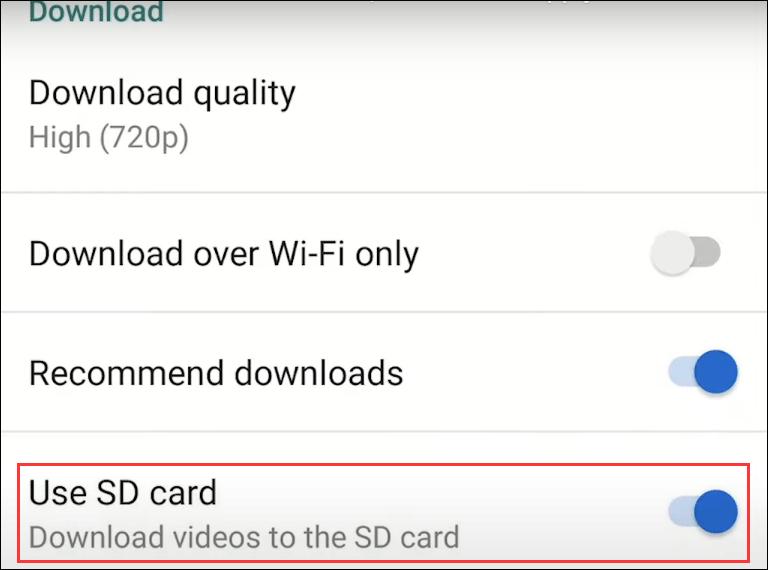
Além disso, você também deve conferir se há espaço livre suficiente no cartão SD para salvar os vídeos.
2º passo: baixe vídeos do YouTube e salve no cartão SD
- Abra o app do YouTube e encontre o vídeo que você quer baixar e salvar no cartão SD.
- Toque no botão Download abaixo do player de vídeo. Se preferir, você também pode tocar no menu de 3 pontos e tocar na opção Download para iniciar o processo de download do vídeo do YouTube.
- Quando o processo de download terminar, o botão Download ficará azul. Os vídeos baixados do YouTube serão salvos automaticamente no seu cartão SD.

Se a conexão de rede do seu dispositivo for interrompida durante o processo de download de vídeos do YouTube, você não precisa iniciar um novo download para o cartão SD. Quando o dispositivo se reconectar à Internet, o processo de download pode ser retomado automaticamente.
3º passo: assista aos vídeos baixados do YouTube
- Volte para a tela Home.
- Toque em Biblioteca no canto inferior direito da tela.
- Toque em Downloads.
- Você verá todos os vídeos baixados do YouTube. Agora é só escolher um deles para assistir.
Como transferir os vídeos baixados do YouTube da memória interna do celular para o cartão SD?
Se o armazenamento interno do seu dispositivo Android não for suficiente e você quiser liberar espaço para novos dados, é recomendável mover os vídeos baixados do YouTube do armazenamento interno do seu celular para o cartão SD.
É importante destacar que é impossível fazer uma migração direta de vídeo do YouTube de um local para outro. Será preciso excluir os vídeos baixados do armazenamento interno e, em seguida, baixar diretamente os vídeos do YouTube novamente em seu cartão SD.
1º passo: exclua os vídeos baixados do YouTube do armazenamento interno do seu celular.
1ª opção: excluir um vídeo do YouTube por vez
- Abra o app do YouTube no smartphone.
- Toque em Biblioteca no canto inferior direito da tela.
- Toque em Downloads.
- Clique no menu de 3 pontos ao lado do vídeo do YouTube que você deseja remover.
- Toque em Excluir dos downloads.
2ª opção: excluir todos os vídeos baixados do YouTube de uma vez
- Abra o app do YouTube no smartphone.
- Toque na sua foto de perfil.
- Toque em Configurações.
- Toque em Plano de fundo e downloads.
- Toque em Excluir todos os downloads.
- Toque em Excluir na caixa de diálogo.
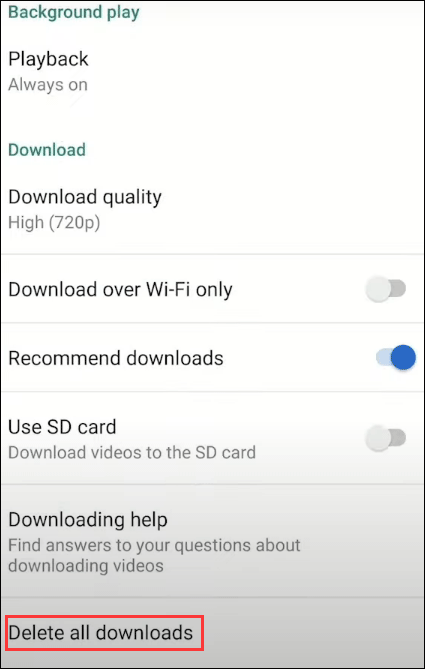
2º passo: altere o local de armazenamento dos vídeos baixados para o cartão SD
- Abra o app do YouTube.
- Toque na sua foto de perfil.
- Toque em Configurações.
- Toque em Plano de fundo e downloads.
- Ative o botão da opção para Usar cartão SD (Baixar vídeos para o cartão SD).
3º passo: baixe novamente o(s) vídeo(s) do YouTube
Abra o vídeo do YouTube que você quer baixar no cartão SD e use o método que mencionamos acima para fazer o download. Desta vez, ele será salvo no seu cartão SD.
Como transferir vídeos baixados do YouTube no cartão SD para a memória interna do celular?
Da mesma forma, você não pode mover diretamente os vídeos baixados do YouTube e salvos no cartão SD para o armazenamento interno do celular.
Nesse caso, também será preciso excluir os vídeos baixados do YouTube do cartão SD, alterar o local onde os vídeos devem ser salvos para o armazenamento interno do celular e baixar os vídeos do YouTube novamente. O processo é semelhante ao explicado na parte anterior – por isso, não vamos repeti-lo nesta seção.
Como baixar vídeos do YouTube no PC e transferi-los para o cartão SD?
Se você não for assinante do YouTube Premium, não poderá baixar vídeos do YouTube diretamente no aplicativo do YouTube, muito menos salvá-los diretamente no seu cartão SD.
No entanto, você pode baixar os vídeos do YouTube que quiser em seu computador e transferi-los para o cartão SD.
1º passo: baixe um programa de download de vídeos do YouTube
Para baixar vídeos do YouTube no seu computador, é preciso ter um aplicativo ou programa de downloads dedicado. Aqui, recomendamos experimentar o MiniTool Video Converter.
Este software foi especialmente projetado para baixar vídeos do YouTube no PC, e funciona perfeita e igualmente para usuários que são ou não assinantes do YouTube Premium. Ele oferece 4 formatos de saída, incluindo MP3, MP4, WAV e WebM, e resoluções de vídeo de alta qualidade como 8K, 5K, 4K e 1080P. Por fim, você também pode usá-lo para baixar legendas de vídeos do YouTube.
O MiniTool Video Converter é um software gratuito. Clique no botão abaixo para baixar e instalar esse programa em seu computador.
MiniTool Video ConverterClique para baixar100%Limpo e seguro
2º passo: baixe vídeos do YouTube no seu computador
1. Abra o MiniTool Video Converter.
2. Clique no botão de hambúrguer/três linhas (no canto superior direito do software) e selecione Configurações.
3. Na aba Download da interface pop-up, você pode selecionar onde deseja salvar os vídeos baixados do YouTube e o máximo de downloads atuais.
4. Clique em OK para salvar suas configurações.
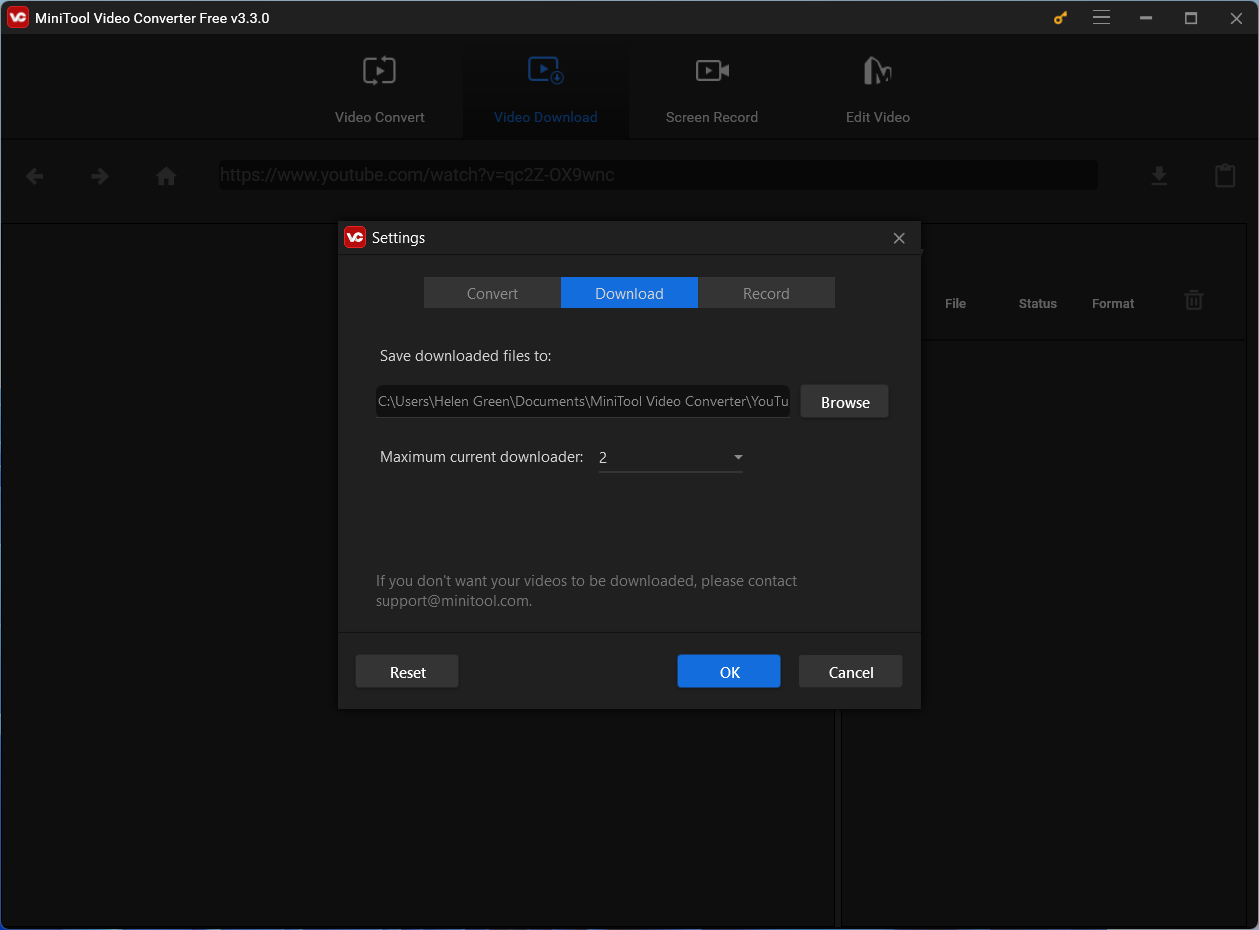
5. Na própria interface do programa, procure o vídeo que deseja baixar e abra o link do mesmo. Se preferir, você também pode copiar e colar a URL do vídeo na barra de endereços deste software e pressionar Enter para abri-lo diretamente.
6. Clique no botão Download para continuar.
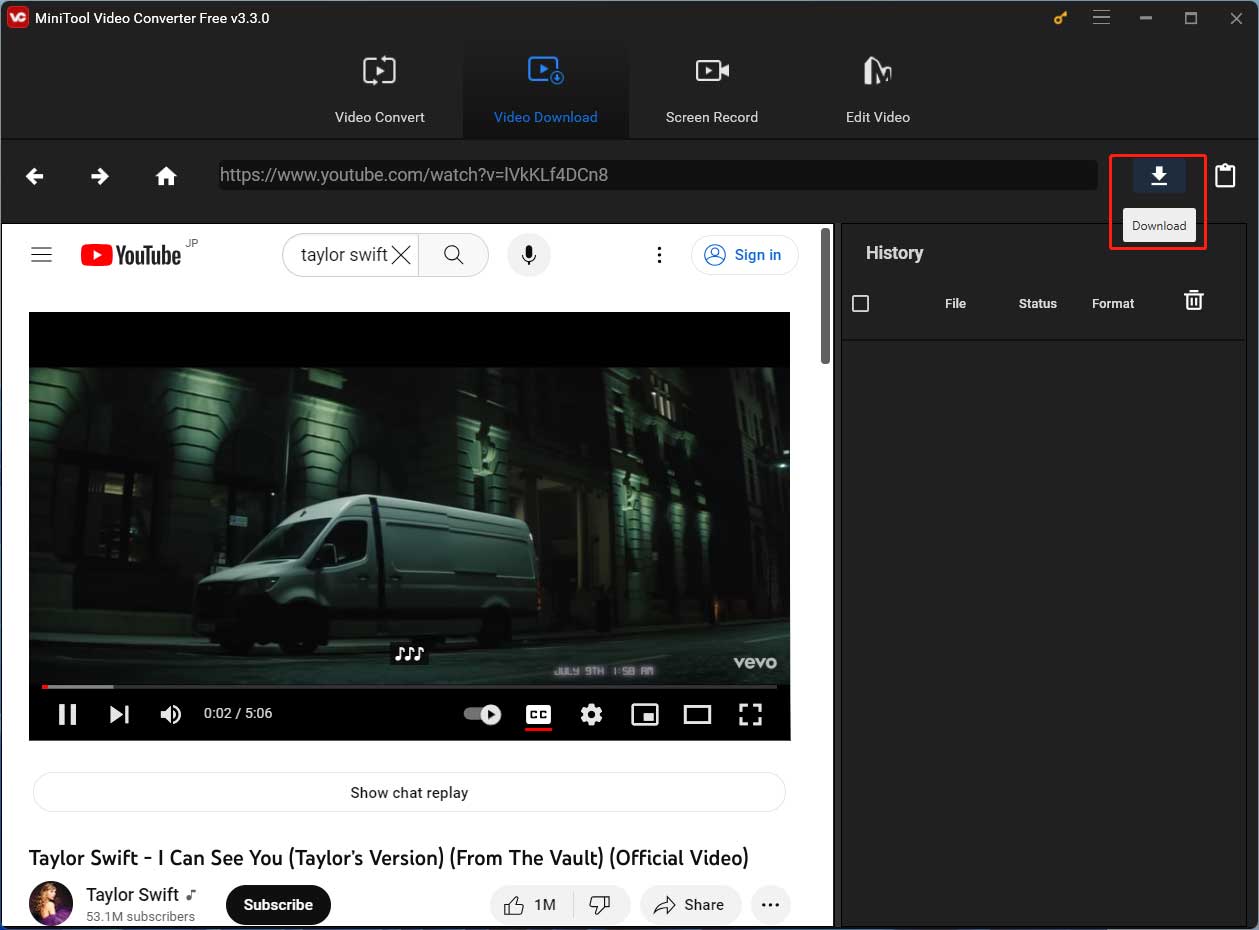
7. Você verá uma pequena interface pop-up onde poderá selecionar o formato de saída de vídeo/áudio e a resolução que deseja baixar. Se quiser baixar as legendas do vídeo, selecione um idioma (às vezes, haverá mais de um idioma para escolher) como preferir.
8. Clique no botão DOWNLOAD para iniciar o processo de download.
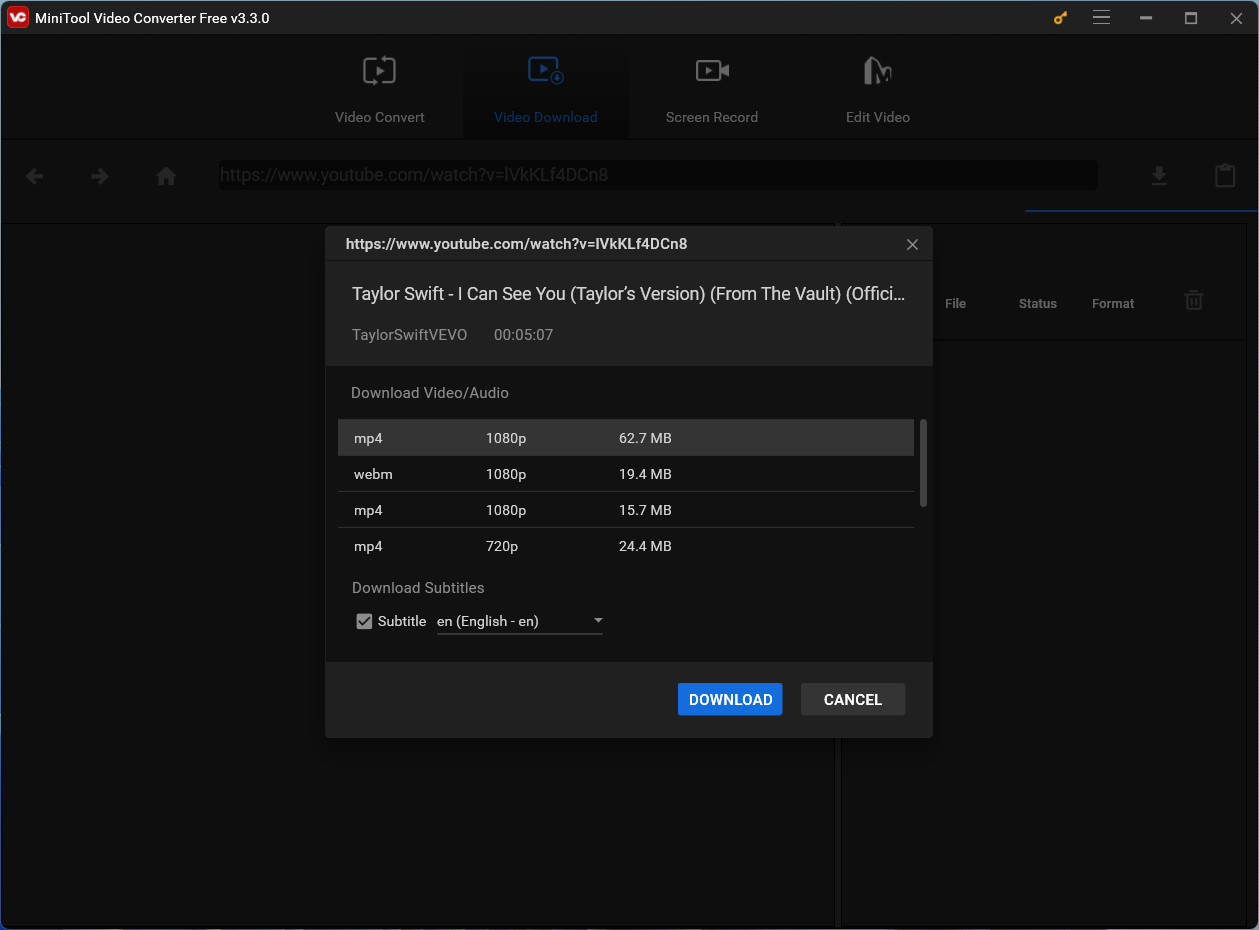
9. Após o download, clique no botão Navegar até o arquivo para abrir a pasta de armazenamento e visualizar o arquivo. Se preferir, você também pode clicar no botão Reproduzir para assistir diretamente o vídeo baixado.
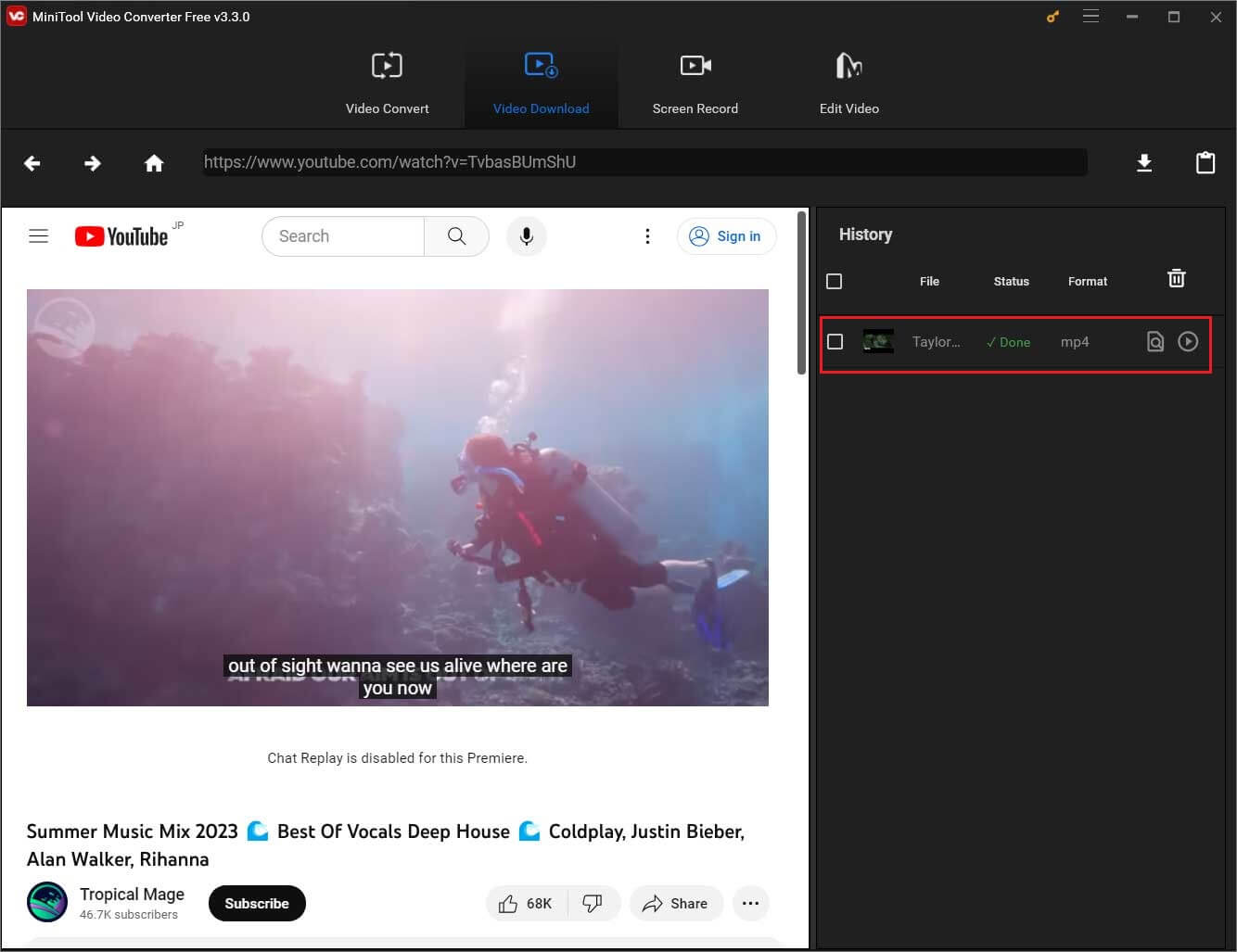
Este software também pode ser usado para baixar músicas do YouTube Music ou playlists completas diretamente do YouTube.
3º passo: transfira os vídeos baixados para o cartão SD
Agora, é hora de mover os vídeos baixados do YouTube para o seu cartão SD. O processo é bem simples:
- Insira o cartão SD em um leitor de cartão e conecte o leitor de cartão ao computador.
- Abra o local de armazenamento onde os vídeos baixados estão armazenados.
- Copie os vídeos que deseja mover para o cartão SD.
- Acesse a pasta onde deseja salvar o vídeo em seu cartão SD.
- Cole os vídeos nessa pasta.
Conclusão
Agora você já conhece dois métodos para baixar vídeos do YouTube e salvar no seu cartão SD. É só selecionar a opção que melhor se adequa às suas necessidades como usuário.
Se você encontrar problemas ao executar os tutoriais ou qualquer dificuldade ao usar nosso software, deixe um comentário na seção abaixo. Se preferir, você também pode entrar em contato com nossa equipe através do e-mail [email protected].
Perguntas frequentes – Como baixar vídeos do YouTube e salvar no cartão SD
2. O cartão SD está danificado ou corrompido.
3. O cartão SD está ilegível.
4. O cartão SD precisa ser formatado.
5. Outros motivos
2. Clone o cartão SD.
3. Faça backup do cartão SD no computador por imagem.
4. Faça backup do cartão SD no Google Drive.


![Como baixar vídeos do YouTube no Android? [Vários métodos]](https://images.minitool.com/youtubedownload.minitool.com/images/uploads/2024/11/como-baixar-videos-do-youtube-no-android-miniatura.jpg)